
最新のWi-Fi 6(IEEE802.11ax)とBluetooth5に対応したPCIスロット拡張カード型のASUS PCE-AX58BTが発売されました!
単純にWi-FiやBluetoothが以前より早くなり、今までデスクトップPCに挿していたWi-FiアンテナとBluetoothレシーバーが不要になる事でUSBポートが2つ開く。
非常に魅力を感じ、早速購入して自宅のデスクトップPCで2ヶ月弱使用した分かったレビューをお届けします!
ASUS PCE-AX58BTは何が凄いの?
ASUS PCE-AX58BTそして商品名からも分かる通り、この製品自体がBluetoothレシーバー(子機)としても機能します。
一昔前までは有線に優位がありましたが、スマートフォン普及と共に一気にWi-FiやBluetoothが普及しデスクトップPCも無線化する事でWi-Fiルーターから離れて設置が可能、非常に便利な世の中になりましたね!
最新のWi-Fi6に対応
PCE-AX58BTの最大の特徴の一つが最新のWi-Fi規格であるWi-Fi 6に対応している事。
Wi-Fi 6(IEEE802.11ax)になることで、以前のWi-Fi 5(IEEE802.11ac)よりも最大2.7倍通信速度が早くなります。
更にWi-Fi 6の最新テクノロジーであるOFDMAとMU-MIMOに対応していて、とにかくすげー早くて快適!を実現しています笑。
ちなみにWi-Fi 6は執筆時現在非常に新しい規格で、2019年11月14日現在で対応している主な製品は
- iPhone 11 / iPhone 11 Pro / iPhone 11 Pro Max
- Surface Laptop 3 13.5インチ
- ASUS ZenBook Pro Duo UX581GV
上記のような製品があげられます。
対応しているデバイスもこのようにやっとスマートフォンでiPhone 11シリーズが対応、ノートパソコンも少しずつ出始めているという段階です。
今後発売されるスマートフォンはハイスペックな物を中心に順次Wi-Fi 6に対応していくでしょう。
間違いなく主流になる規格なので、もしこれから新しくWi-Fi対応を謳う製品を購入する場合は可能な限りWi-Fi 6(IEEE802.11ax)対応製品をチョイスしたいところですね!
OFDMA
簡単に言えば通信帯域を細かく分けて複数のユーザー(デバイス)を同時に通信できるよ!というテクノロジーです。
自分や家族だけで使う環境下ではあんまり意識する事はないですが、複数のユーザーが大挙する大型施設や駅なんかではスマホの通信が遅くなったり繋がらなかったりする事がありますよね?
ようはアレを防いでくれるようなものだと思って貰えれば良いと思います(厳密に言えば携帯のネットワークと固定回線の違いはありますし、もちろん接続上限等あるので100%の改善ではありません)。
特にこれからIoT(モノのインターネット)が本格化し、どんな家電にもWi-Fiが搭載されるようになる時代です。
様々なIoT機器が自宅内で通信を行う中、Wi-Fi 6のOFDMAを採用している機器はスムーズに通信できる可能性が高くなりますね!
MU-MIMO
従来のMIMOはデバイス1つずつとしか通信が出来ませんでした(もちろん複数機器を繋げますが、実際の通信は1台ずつ順番に行っており前の機器の通信が終わってからはじめて自分の通信を開始)。
これが複数の機器と同時に通信できるようになり、順番待ちの時間を減らしたり順番待ちそのものを減らす事によって通信をスムーズにしてくれます。
当然MU-MIMOを利用したい場合、Wi-Fiルーター側もMU-MIMOに対応したものが必要になります。
僕は同じくASUSのRT-AX88Uをメインに、メッシュWi-Fi(AiMesh)の子機としてRT-AC88Uを使用しています。
2.4GHz/5GHz帯に対応
Wi-Fi 6は2.4GHz帯と5GHz帯に対応しています。
Wi-Fi 5(IEEE802.11ac)は5GHz帯のみ、Wi-Fi 4(IEEE802.11n)は2.4GHz/5GHz対応だったので再び両方の帯域が使用できるようになりました。
ちょっとした壁や障害物に強いけれど電子レンジ等の家電と同じ帯域を使用している為影響を受けやすい2.4GHz。
障害物があると一気に劣化するがより高速に通信できる5GHz帯。
両方の帯域を使うことができます。
Bluetooth5に対応
通常Bluetoothを後付けで対応する場合はUSBポートにBluetoothレシーバーを装着しますが、USBは様々な機器に使用するので可能な限りポートを開けておきたいところ。
PCE-AX58BTはそのものがBluetoothレシーバーの機能を兼ねているので、単純にBluetoothレシーバーに使用していたUSBポートを開放する事が出来ます!
僕も実際にBluetoothレシーバーを使用していましたが、これを機にポートを1つ開放する事が出来ました。
Bluetooth5の特徴
Bluetooth5自体は2016年に制定された規格ですが、Amazon等で購入できる1,000円を切るようなBluetoothレシーバーはほとんどがBluetooth4、現実的に主流はBluetooth4です。
Bluetooth5はBluetooth4に比べ通信距離が4倍伸びて、通信速度も2倍早くなっています。
お城にでも住んでいない限り家中でワイヤレスイヤホンが途切れる事無く利用出来ますね!
他にも細かい違いがあるんですが、一般ユーザーとしては「距離が伸びて速度が早くなった」とおぼえておけばOKです。
外部アンテナの採用でレイアウトが自由
PCE-AX58BTは本体をデスクトップPCの内部に接続する方式ですが、ケーブルを介してデスクトップPCの外にアンテナを設置出来ます。
このアンテナの外部設置により、デスクの下等で少しでも電波が遮られやすい場所からアンテナを出してあげる事により更に安定した接続が期待できます。
ASUS PCE-AX58BT開封レビュー

それでは実際にASUS PCE-AX58BTを開封・設置して行きたいと思います!
ASUS PCE-AX58BT本体・付属品

- 本体
- アンテナ×2本
- アンテナベース
- USBケーブル
- ロープロファイル用ブラケット
- マニュアル
- ドライバCD
ロープロファイル用ブラケットが付属しているので、いわゆる省スペースPCやスリム型PCと言われるようなパソコンでも問題無く使用できます!

本体はマザーボード上のPCI-Express x1端子を使用します。
最近はグラフィックボードの大型化でマザーボードによってはグラフィックボードが干渉してPCI-Express x1端子が使えない!という事もあるので事前に使用できるかチェックして下さい。
特に大型のヒートシンクがついていたりする訳ではないので、PCI-Express x1スロット上部の空間に干渉するものがなければ問題無く設置できると思います。

PCI-Expressはレーン形状が違っても互換性があるからx8やx16でも多分使えるとは思うけど、メーカー推奨はx1のみ!
ASUS PCE-AX58BTの設置

まずはマザーボードに本体を取り付けます。
省スペースPC、スリムPCを使っている場合はロープロファイル用ブラケットに差し替えておいて下さい!

取り付けたら実はここは説明書にも記載が無い部分なのですが、USBケーブルを本体後部に差し込み反対側をマザーボード上のUSB2.0のコネクターに差し込みます。
USBケーブルはBluetooth機能を使用する為に必要なもので、Wi-Fiだけなら必要ありませんがBluetoothを使用する為には必ず差す必要があります。
これでPC内部の作業は終わりなので蓋を閉じ、背面にアンテナケーブルを繋ぎましょう!
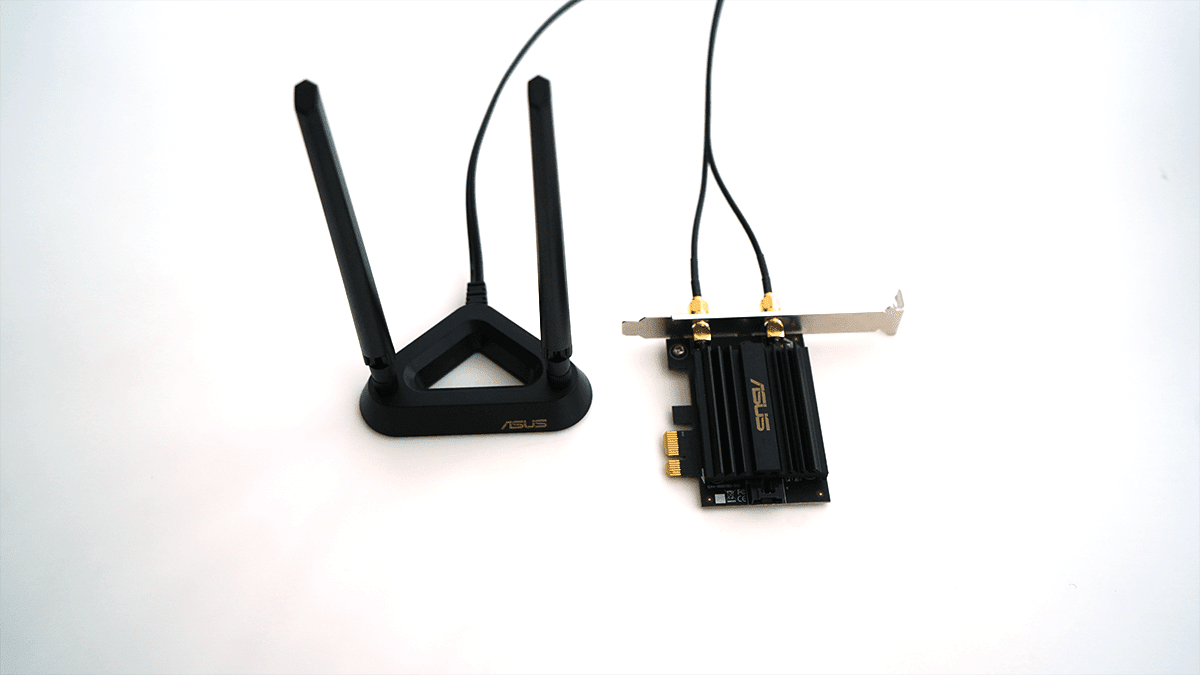
最後にアンテナをアンテナベースに取り付ければ準備OKです!

アンテナベースの底面には磁石が内蔵されています。
例えばPCケースの横や、デスク素材によってはデスクに貼り付けたりという事もできますね!

もちろんこのように本体にアンテナを直結させ、アンテナベースを使用しないという方法でも利用ができます。
後はドライバのインストールです、付属CDに入っているので指示に従ってインストールするのみ。
5~10分もあれば設置から動作開始まで行けると思います!

初めてパソコンの中身をいじる人でも決められたスロットに差すだけだから簡単!
ASUS PCE-AX58BTの実測値
実際にASUS PCE-AX58BTを設置したデスクトップPCからルーター(RT-AX88U
)までの速度を計測してみます。
計測方法はコマンドプロンプトとかPingコマンドを応答速度を見てみる方法です(結構ざっくりした方法なので参考値として捉えて下さい。なお少しでも正確性を上げる為にデータサイズを60MB、送信回数を10回に設定しています)。
参考値
先に参考値として今まで使っていた安価なWi-Fi 5まで対応しているアンテナを測定してみます。
使用したのは以下の商品、実売2,000円前後の物です。
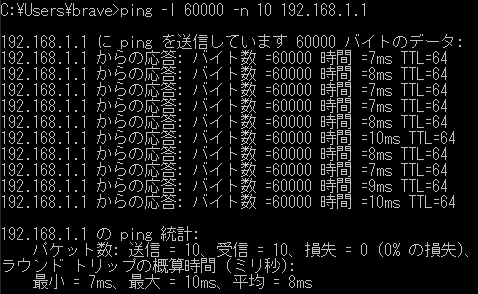
平均8ミリ秒(ms)という速度が出ました。
ASUS PCE-AX58BTで測定
今度は本命、ASUS PCE-AX58BTで測定します。
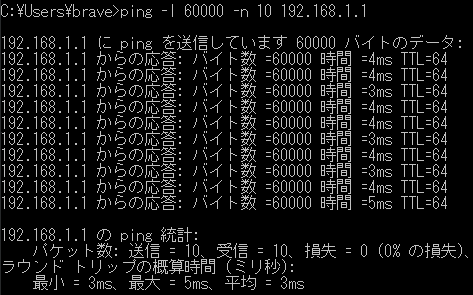
最小3ms、最大5ms、平均3msと大幅に上回った速度が計測されましたね!
8ms→3ms、2.66倍とASUSが謳う最大2.7倍高速通信が可能という文言にかなり近い数字が出ました。
ファイル転送
もう少し詳しく、コマンドプロンプトを使って1GBぴったりの空ファイルを作成して、ルーターに接続されているNAS(Synology DS218j)に実際にファイル転送してみました。
Wi-Fi 5の転送時間

Wi-Fi 6の転送時間

実際に計測してみましたが、おおよそ2倍の速さでファイル転送が終わりました。
Synology DS218jはルーターに有線LANケーブルで接続しているので、もし相手がNASではなくWi-Fi接続の別のパソコンだったりすると相手のWi-Fi環境にも左右されますがそれでも明確に速さが体感できました!
これは予想以上に快適です!
ASUS PCE-AX58BTを2ヶ月弱使用してのレビュー
実はASUS PCE-AX58BTを購入するまで、Amazonで良く売られている中国産のメーカー名だけ張り替えたような安価なアンテナを購入していました。
で、壊れる度に新しいのを購入していたんですが問題はその頻度。
ここ1年で数えてみたら7本購入していて、うち1本は購入後2週間で認識しなくなるというトラブルがありました。
価格も1本2,000円ちょっとなのであんまり気にしてなかったんですが、このペースで頻繁に買い替えを繰り返していたら無駄だと思い調べた日がちょうどPCE-AX58BTの発売日。
なんとなく運命を感じて購入してみました、ちょうど自宅のWi-FiルーターもASUSでしたので笑。
まず触って思ったのはさすがに価格帯が違うだけあって作りの堅実性がすごい。
正直以前まで使っていた安物はパーツの接続部等が非常にぐらぐらしたり安っぽいプラスチックだったので、質感が全く違います。
PCパーツはそんなに触るものじゃないからどうでも良い!という方もいらっしゃるかも知れませんが、頻繁に目に触れない部分だからこそ堅実な物を選んでおくべきですね。
PCケース内部は熱もこもりやすいですからね!

安価なPCパーツは手軽なんだけど、耐久性はやっぱり価格相応かな・・・
価格が最大のネック
唯一にして最大のデメリットが価格が少し高い事。
僕が購入した時は1.1万円程度だったので、やはり安価なWi-Fiアンテナに比べて高い印象があります。
しかし
- 最新のWi-Fi 6に対応
- Bluetooth 5にも対応し、USBポートが開放される
- 明らかに分かる作りの堅実性
と価格に見合っただけの素晴らしい製品である事は間違い無いです。
単純に速度向上で満足度が高い
単純に性能という面で、やはり速度が2倍近く変わったのは非常に大きいです。
僕はブログを書くための画像、子どもの画像、映像、音楽制作で使うファイル等々を全てNASに保存しており、日本全国どこにいてもアクセスできる環境を作っています。
そのため、自宅内のデスクトップPCを使う場合もファイルは基本的にNAS上で常時NASとやり取りをしている状態。
デスクトップPC ↔ Wi-Fiルーター ↔ NASという日々のやり取りが早くなった、これはもうとにかく快適です。
特に子供の動画は容量も大きく、何個も同時に転送したりすると思わぬ時間が掛かってしまいぱぱっと整理に入れないみたいな事もあったので非常に嬉しいですね!
接続の安定性が段違い
まだ使用してたった2ヶ月弱なので100%とは言いませんが、今の所1度の接続切れも無く順調に通信をしてくれています。
通信速度も少なくとも体感レベルで困った事はありません。
当然PCIスロットに差し込んでいるのでUSBのようにちょっと当たってぐらつくような事もなし(そもそもPCIなのでPC内部で当たってぐらつくという状況がありませんが・・・笑)。
Bluetoothにしても以前使っていたサンワサプライ製のレシーバーに比べて接続が早くなった感があります。
USBポートが2つ開放された
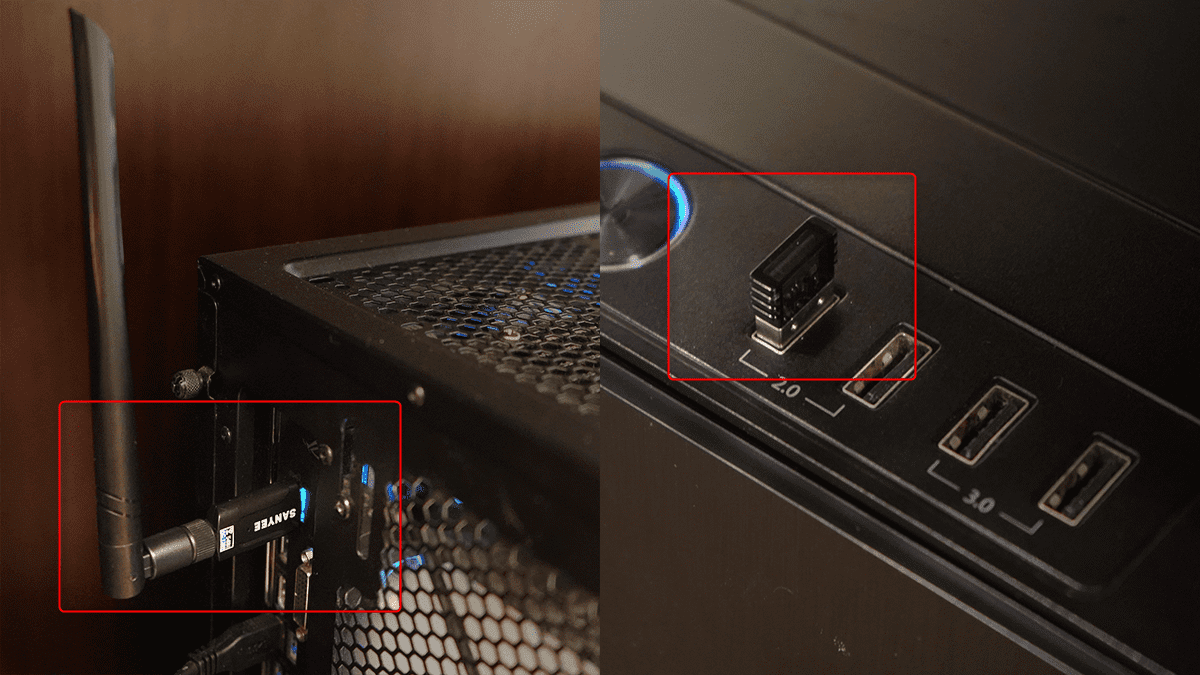
これは僕の環境ですが、先述したアンテナ型のWi-FiアンテナとBluetoothレシーバーで常時2ヶ所のUSBポートを占領していました。
左が今まで使っていたWi-Fiアンテナ、右がBluetoothレシーバーです。
これがPCIスロットとPC内部のUSBコネクタに移った事で、背面とPCケース前面のUSB端子が丸々2ヶ所フリーになりました。
僕はかなり多くの周辺機器を持っているのですが、常時接続しないミラーレス一眼やデジタルビデオカメラ、ゲームパッドやペンタブレット等一々USBケーブルの抜き差しをしていた機器を常時接続できるようになりストレスが低下。
また、Bluetooth自体もキーボードが常にBluetoothで接続されているので安定して繋がり満足しています。
ケーブルの抜き差しは少なからずケーブル自体もコネクタ側も劣化させる事に繋がるのでこれを避けられたのは嬉しい点です。
IoT時代に備えASUS PCE-AX58BTで最新のWi-Fi 6に対応しよう!
総合評価:
これからモバイル通信は5Gが本格的に普及間近、いよいよIoT時代が本格的に到来しようとしています。
スマホ、パソコンだけではなく家電やゲーム機等々様々なものがWi-Fiを使用する時代。
各機器がWi-Fi 6に対応していれば、通信の渋滞も起こりにくくなりネットの利便性と親和性も向上します。
デスクトップPCは本体を買い換える事無くパーツの追加で簡単に最新のWi-Fi 6に対応できるので、皆さんも是非取り入れてみて下さい!





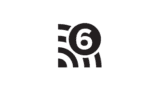

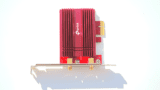



コメント